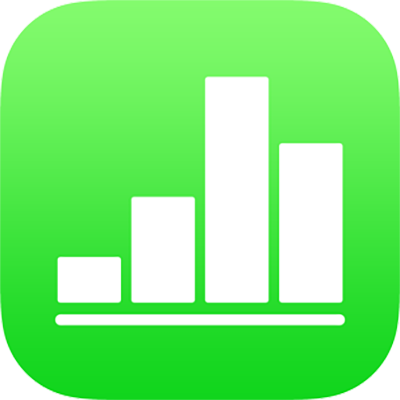
Introduction aux tableaux croisés dynamiques dans Numbers sur iPad
Vous pouvez créer des tableaux croisés dynamiques pour analyser n’importe quel ensemble de données, regrouper et résumer rapidement des valeurs ou identifier des caractéristiques et des tendances intéressantes.
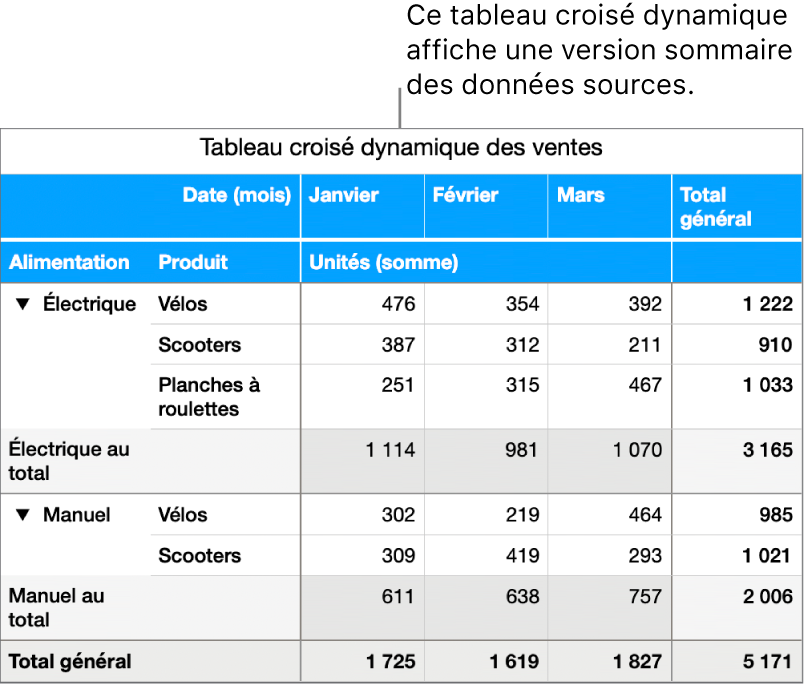
Il est possible de créer un tableau croisé dynamique à partir d’un tableau ou d’une rangée de cellules dans une feuille de calcul; les données utilisées dans ces cellules constituent vos données sources. Les données sources doivent contenir au moins une cellule remplie, sans en-tête. De plus, elles ne peuvent pas contenir de cellules fusionnées avec des rangées adjacentes. Si vous modifiez les données sources, vous devez aussi actualiser le tableau croisé dynamique pour afficher vos modifications. Consultez la rubrique Actualiser un tableau croisé dynamique dans Numbers sur iPad.
Lorsque vous créez un tableau croisé dynamique, vous ajoutez des champs qui correspondent aux colonnes de données de vos données sources. Ces champs peuvent être ajoutés à trois sections (Colonnes, Rangées et Valeurs) et le placement ainsi que l’ordre de ces champs déterminent la manière dont vos données sont regroupées dans le tableau croisé dynamique. Par exemple, si vous placez un champ (Alimentation) dans la section Rangées dans le tableau croisé dynamique ci-dessus, une rangée est ajoutée au tableau croisé dynamique pour chaque valeur unique (Électrique et Manuelle) de la colonne correspondante dans vos données sources. Si vous ajoutez un autre champ (Produit) à la section Rangées, vous créez une hiérarchie de rangées, ce qui donne lieu à des groupes de données distincts (par exemple, les vélos électriques et les vélos manuels).
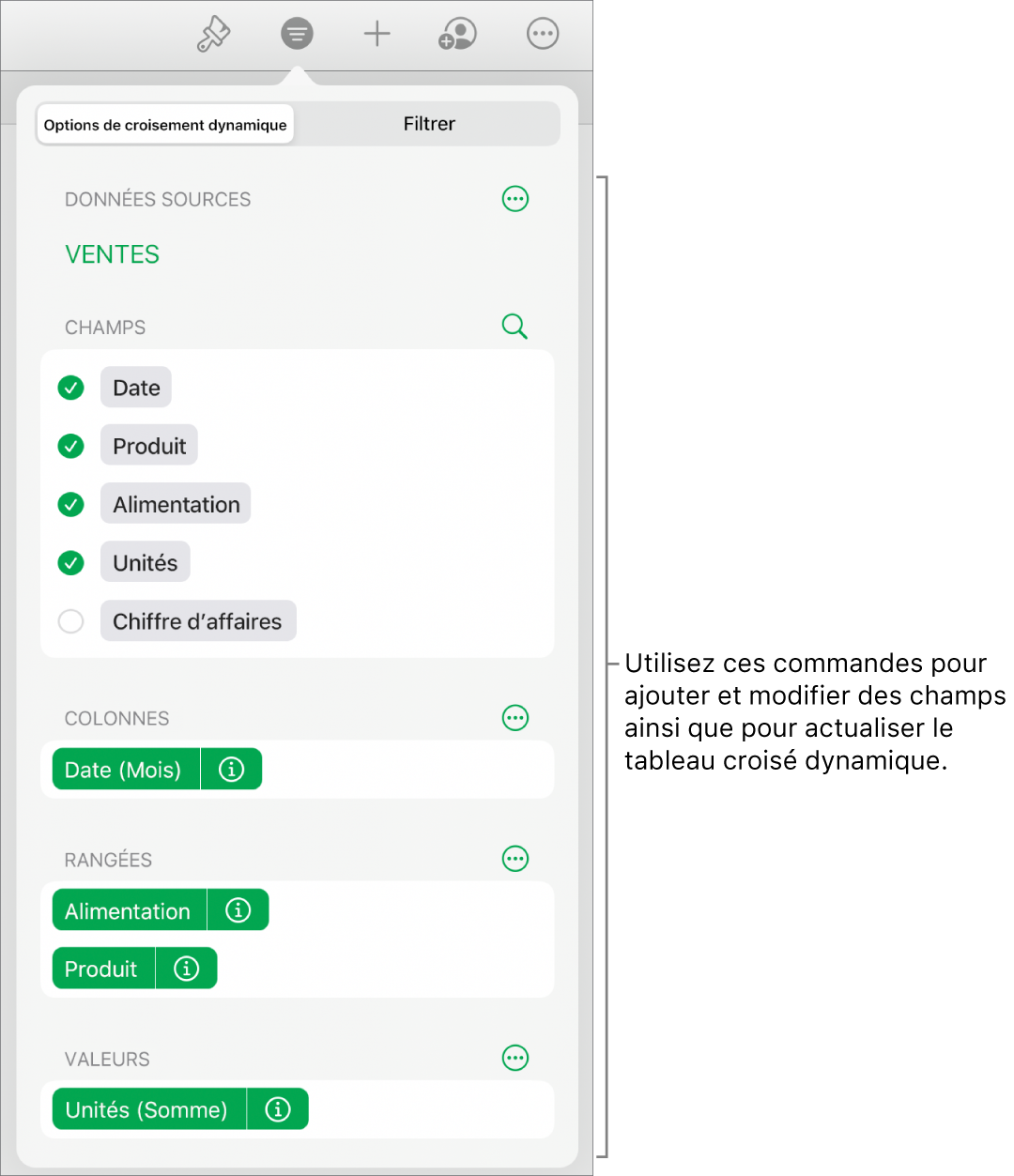
Les champs de valeur utilisent des fonctions (comme SOMME ou MOYENNE) pour résumer des données. Vous pouvez modifier la fonction utilisée ou la manière d’afficher les résultats dans le tableau croisé dynamique, et décider si vous voulez afficher les totaux et les totaux généraux.
Pour inclure uniquement certaines données sources dans le tableau croisé dynamique, vous pouvez utiliser les filtres rapides et créer des règles de filtre. Consultez la rubrique Filtrer les données dans Numbers sur iPad.
Vous pouvez consulter les tendances de votre tableau croisé dynamique en créant un graphique. Lorsque vous créez un graphique croisé dynamique, vous pouvez traiter différentes données (comme les totaux généraux) en fonction des cellules que vous sélectionnez. Le graphique croisé dynamique ci-dessous affiche les valeurs des rangées de totaux (Électrique et Manuel) dans le tableau croisé dynamique ci-dessus. Consultez la rubrique Sélectionner des cellules dans un tableau croisé dynamique pour créer un graphique croisé dynamique.
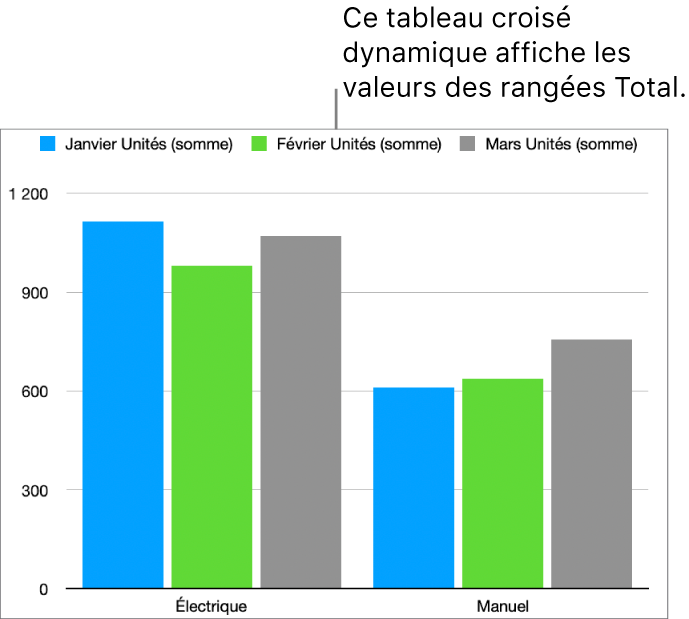
Vous pouvez aussi créer un instantané de tableau croisé dynamique. L’instantané est une copie de votre tableau croisé dynamique qui n’est pas affectée par les modifications apportées aux données sources, mais qui présente la même mise en forme que le tableau croisé dynamique. Cette fonction est particulièrement utile pour copier un tableau croisé dynamique dans d’autres apps, telles que Pages ou Notes. L’utilisation d’un instantané permet également de personnaliser un tableau croisé dynamique, par exemple en utilisant des étiquettes différentes ou en organisant manuellement les rangées et les colonnes.
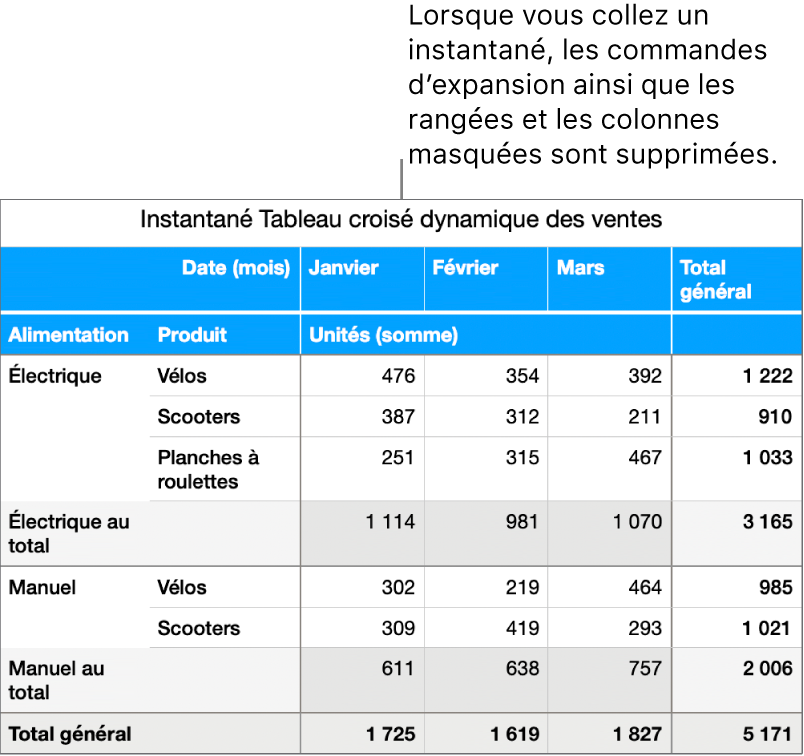
Vous pouvez importer des tableaux croisés dynamiques dans Excel ou en exporter à partir d’Excel. Pour en savoir plus, consultez la rubrique Importer un fichier Excel ou texte dans Numbers sur iPad ou Exporter dans d’autres formats de fichier dans Numbers sur iPad.
Astuce : Vous pouvez également utiliser le modèle Notions de base des tableaux croisés dynamiques pour en savoir plus sur les tableaux croisés dynamiques. Alors que le gestionnaire de feuilles de calcul est en présentation de navigation, touchez ![]() , puis Notions de base des tableaux croisés dynamiques, dans la catégorie de modèles Standard. Touchez les onglets dans la partie supérieure du modèle (Notions de base des tableaux croisés dynamiques et Exercice sur les tableaux croisés dynamiques) pour afficher les différentes feuilles.
, puis Notions de base des tableaux croisés dynamiques, dans la catégorie de modèles Standard. Touchez les onglets dans la partie supérieure du modèle (Notions de base des tableaux croisés dynamiques et Exercice sur les tableaux croisés dynamiques) pour afficher les différentes feuilles.
Pour commencer à utiliser des tableaux croisés dynamiques, cliquez sur les liens ci-dessous.